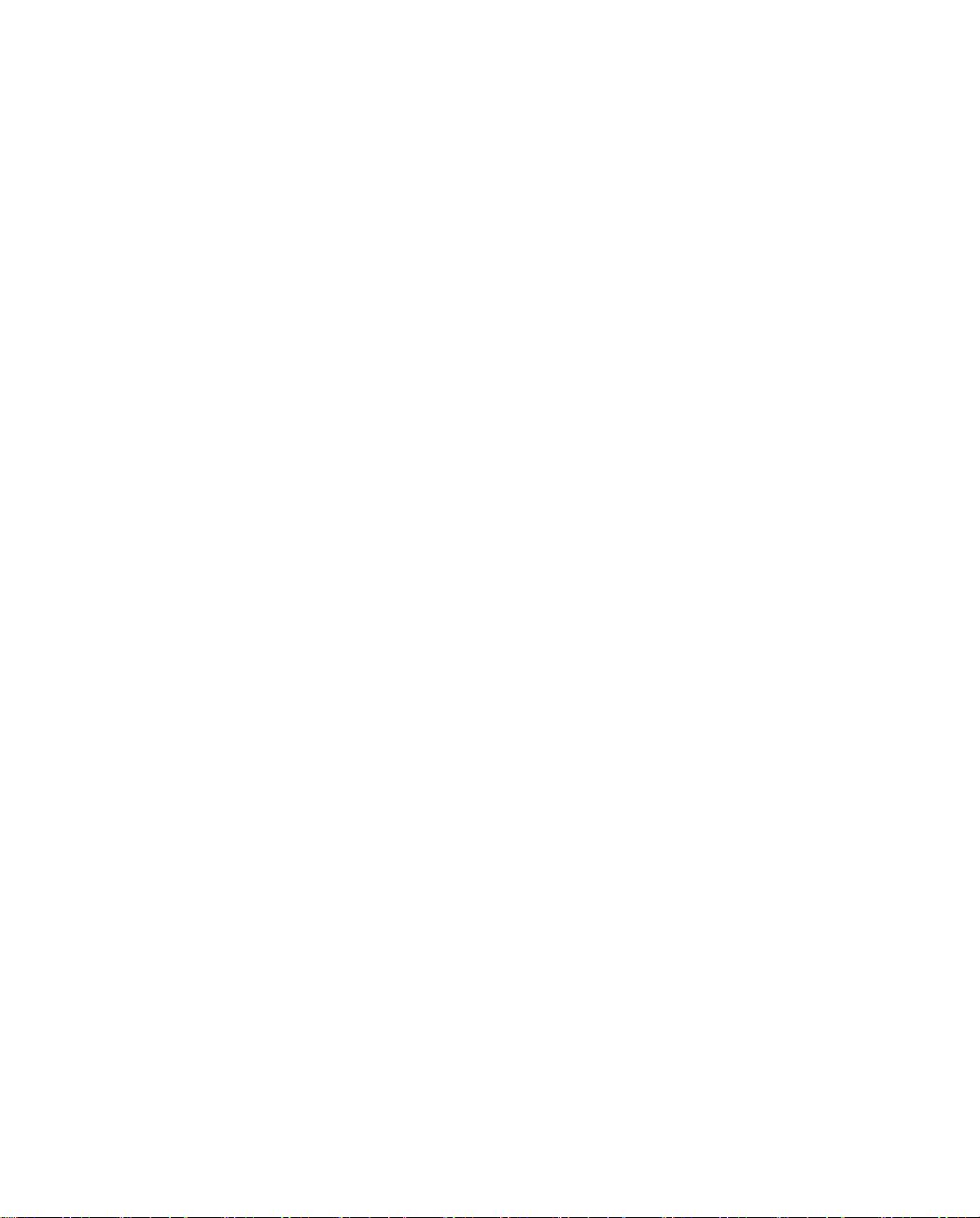SuperMap Deskpro .NET 6R 安装指南
### SuperMap Deskpro .NET 6R 安装指南知识点详解 #### 一、系统配置要求 **1.1 硬件要求** - **最低硬件配置:** - 处理器:单核 2.00GHz - 内存:256MB - 硬盘容量:10GB - **推荐硬件配置:** - 处理器:2GHz 以上主频 - 内存:1GB - 硬盘容量:40GB - **三维功能特别配置:** - 最低配置 - 处理器:单核 2.00GHz - 内存:512MB - 硬盘空间:10GB - 显卡:128MB 显存 - 推荐配置 - 处理器:单核 3.00GHz / 双核 2.00GHz - 内存:2GB 或以上 - 硬盘空间:40GB 或以上 - 显卡:独立显卡、256MB 显存或以上 **1.2 软件要求** - **操作系统:** - Microsoft Windows XP (SP2 或以上) - Microsoft Windows Server 2003 (SP1 或以上) - Microsoft Windows Vista 系列 - Microsoft Windows Server 2008 系列 - Microsoft Windows 7 系列 - **其他软件需求:** - Microsoft .NET Framework 3.5 (SP1) (安装包已包含) - Microsoft Chart Controls for Microsoft .NET Framework 3.5 (安装包已包含) #### 二、安装前准备 **2.1 安装包的获取** - **途径一:** 购买 SuperMap Deskpro .NET 产品时,随产品附赠安装光盘。 - **途径二:** 访问北京超图软件股份有限公司官方网站 http://www.supermap.com.cn ,在下载中心的平台软件区域下载。 **2.2 许可的获取** 若需获取 SuperMap Deskpro .NET 的产品许可,可通过以下联系方式与北京超图软件股份有限公司取得联系: - 电话:+86-10-59896655 - 电子邮件:sales@supermap.com #### 三、产品安装步骤 **3.1 SuperMap Deskpro .NET 安装** 1. **准备工作:** 确认系统满足上述硬件和软件要求。 2. **运行安装程序:** 将安装光盘插入计算机,自动启动安装向导;或者下载安装包后,双击执行文件开始安装。 3. **阅读并接受许可协议:** 阅读许可协议后,勾选“我接受协议中的条款”选项。 4. **选择安装类型:** 通常情况下,选择“典型”安装类型即可满足大部分用户的需求。 5. **安装路径选择:** 默认路径通常是 `C:\Program Files\SuperMap\Deskpro`,也可以根据需要自定义安装路径。 6. **开始安装:** 点击“安装”按钮开始安装过程。 7. **完成安装:** 安装完成后,会提示安装成功,并询问是否立即重启计算机以完成安装。 **3.2 许可配置管理工具安装** - **运行安装程序:** 同上。 - **阅读并接受许可协议:** 同上。 - **选择安装类型:** 选择适合的安装类型。 - **安装路径选择:** 选择合适的安装路径。 - **开始安装:** 开始安装过程。 - **完成安装:** 完成安装后,可能会提示重启计算机。 **3.3 许可信息配置** - **3.3.1 文件许可** - 在许可配置管理工具中,选择“文件许可”,按照提示输入相应的许可文件路径。 - 点击“保存”或“应用”按钮,使设置生效。 - **3.3.2 硬件许可** - 选择“硬件许可”,根据提示连接许可服务器。 - 输入服务器地址、端口号等信息。 - 点击“连接”或“验证”按钮来完成许可验证。 - **3.3.3 配置文件管理** - 可以在此处查看、备份或恢复许可配置文件。 - 支持多种操作,例如导出配置文件至本地磁盘、导入之前备份的配置文件等。 **3.4 安装之后目录说明** - `C:\Program Files\SuperMap\Deskpro`: 主安装目录,包含程序文件。 - `C:\Program Files\SuperMap\Deskpro\Bin`: 存放可执行文件和库文件。 - `C:\Program Files\SuperMap\Deskpro\Data`: 数据文件存放位置。 - `C:\Program Files\SuperMap\Deskpro\License`: 许可文件存放位置。 - `C:\Program Files\SuperMap\Deskpro\Documentation`: 用户手册和其他文档存放位置。 #### 四、产品运行 1. **启动软件:** 通过桌面快捷方式或开始菜单启动 SuperMap Deskpro .NET。 2. **登录界面:** 输入用户名和密码进行登录。 3. **主界面:** 展示地图编辑、数据分析等功能模块。 4. **操作指南:** 参考用户手册或其他文档学习如何使用软件的功能。 #### 五、产品更新与卸载 **5.1 产品更新** - **检查更新:** 在帮助菜单中选择“检查更新”选项。 - **在线更新:** 按照提示完成在线更新流程。 - **离线更新:** 如果网络环境不允许在线更新,可以下载最新的安装包进行覆盖安装。 **5.2 产品卸载** - **5.2.1 通过控制面板卸载** - 打开“控制面板” > “卸载程序”。 - 找到 SuperMap Deskpro .NET 相关条目,点击“卸载”按钮。 - **5.2.2 通过安装盘卸载** - 插入安装盘。 - 运行卸载程序。 - 按照提示完成卸载过程。 **5.3 卸载许可配置管理工具** - **5.3.1 通过控制面板卸载程序** - 操作同上。 - **5.3.2 通过安装盘卸载许可配置管理工具** - 操作同上。 通过以上详尽的介绍,用户可以清晰地了解如何安装、配置、使用及维护 SuperMap Deskpro .NET 6R 版本,从而更好地利用这一先进的地理信息系统(GIS)软件。
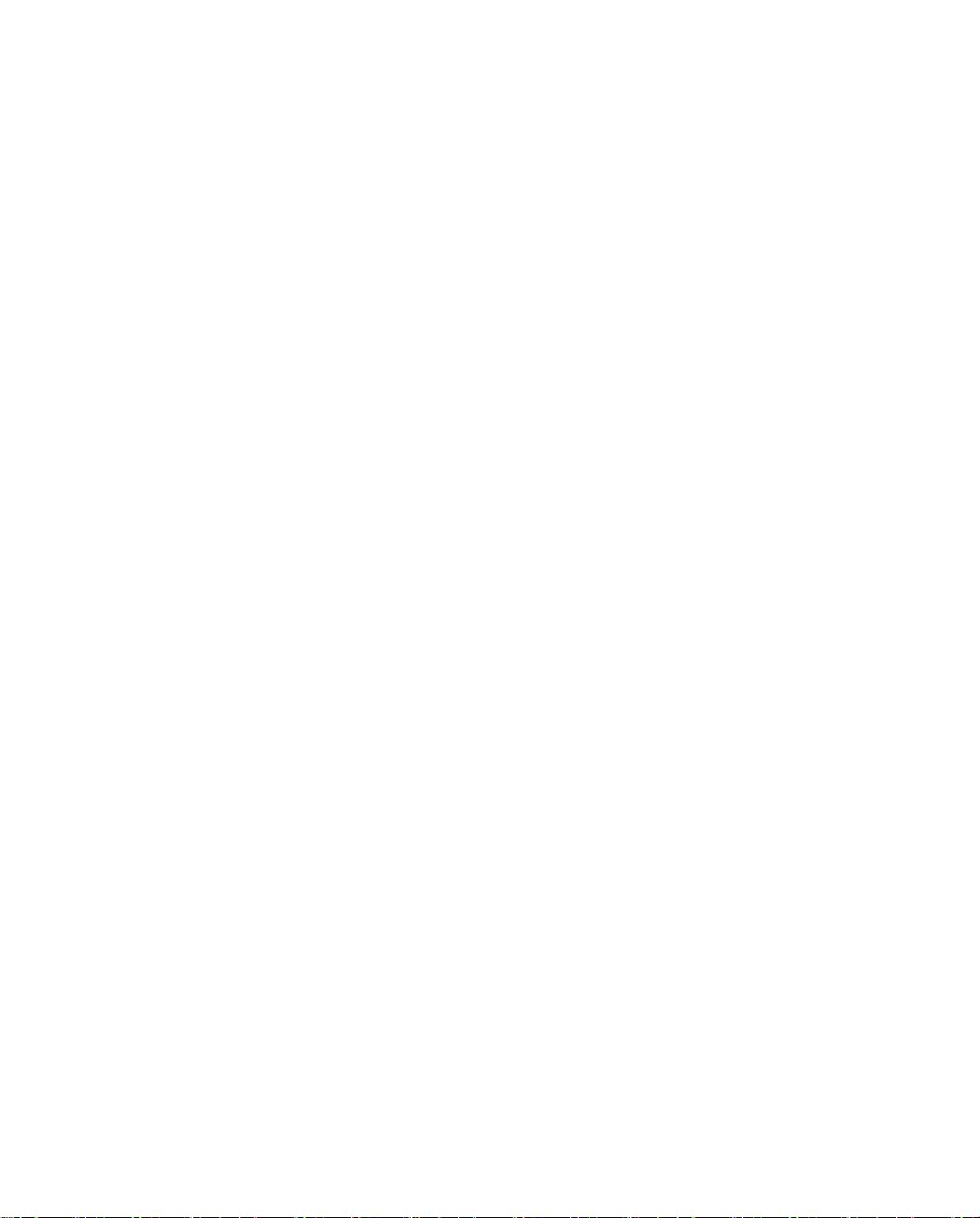
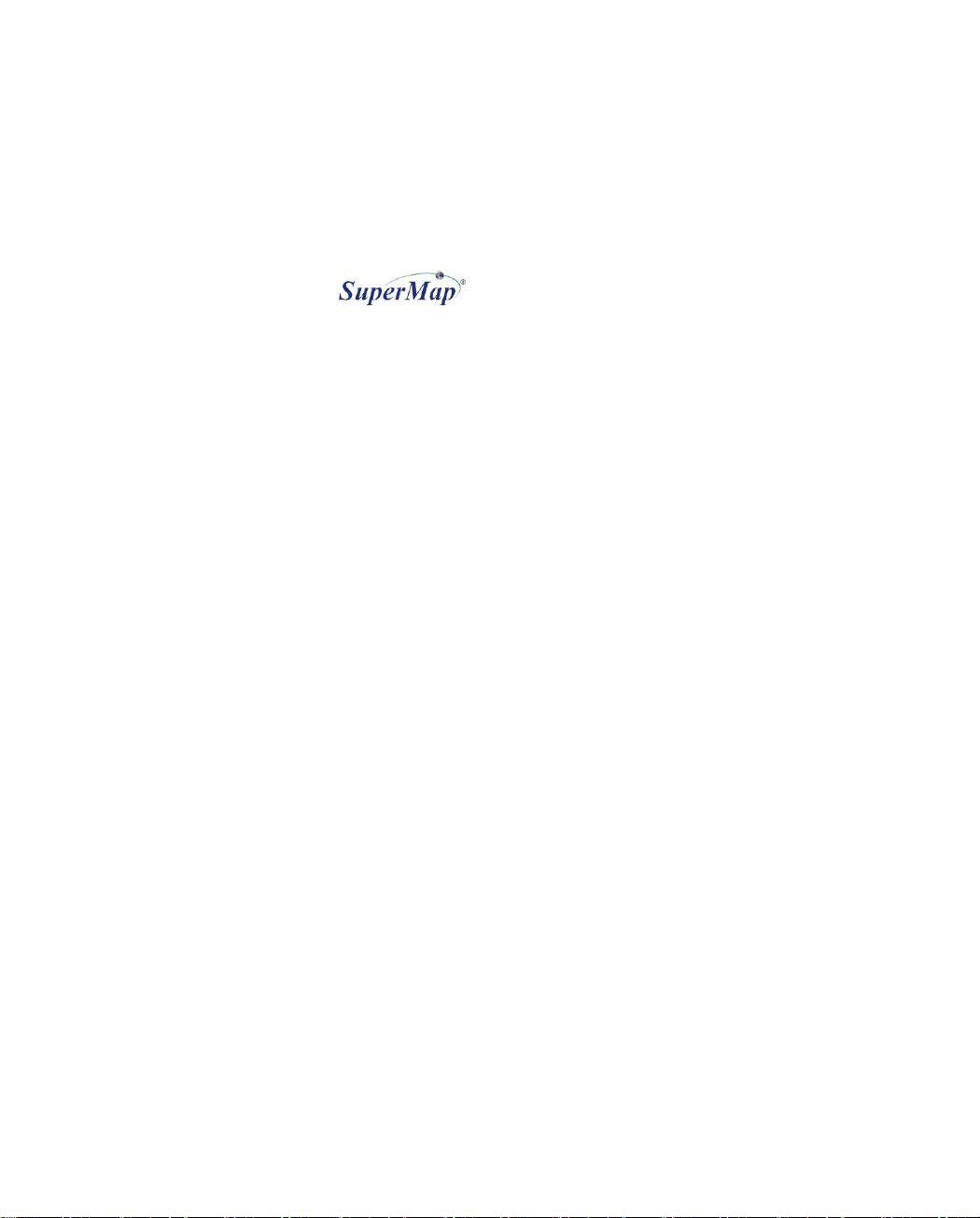
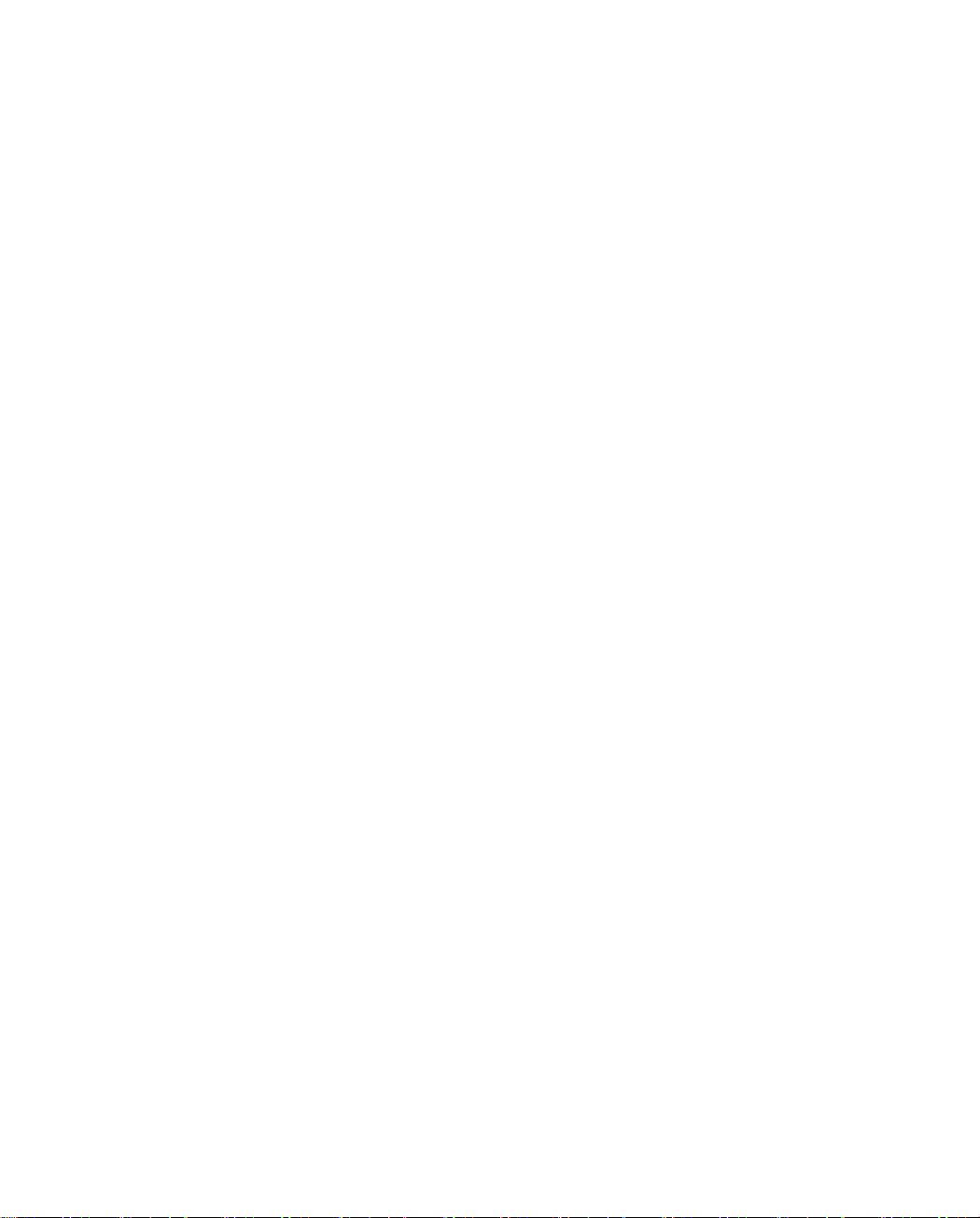
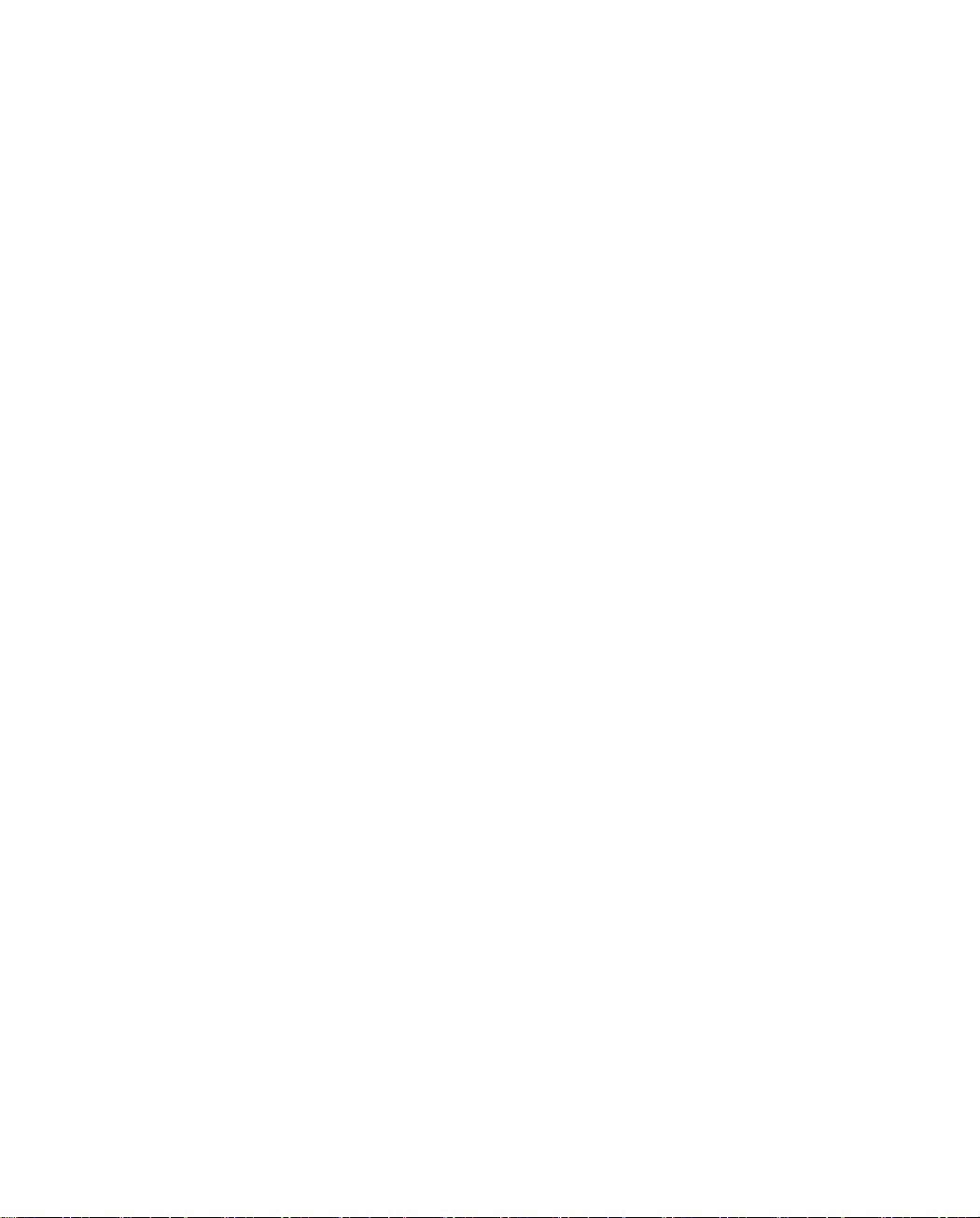
剩余38页未读,继续阅读

- 粉丝: 1
- 资源: 2
 我的内容管理
展开
我的内容管理
展开
 我的资源
快来上传第一个资源
我的资源
快来上传第一个资源
 我的收益 登录查看自己的收益
我的收益 登录查看自己的收益 我的积分
登录查看自己的积分
我的积分
登录查看自己的积分
 我的C币
登录后查看C币余额
我的C币
登录后查看C币余额
 我的收藏
我的收藏  我的下载
我的下载  下载帮助
下载帮助

 前往需求广场,查看用户热搜
前往需求广场,查看用户热搜最新资源


 信息提交成功
信息提交成功